Clàr-innse
'S urrainn dhut slighe dheth a chleachdadh gus buaidhean teacsa mìnichte a dhèanamh no dìreach a chur an sàs ann an nithean gus buaidhean stròc a dhèanamh. Is dòcha gu bheil cuid agaibh a’ cur stròcan ri nithean no a’ dùblachadh nithean agus a’ cluich leis na meudan gus na buaidhean sin a chruthachadh, ach tha dòigh nas fhasa ann - cleachd an t-slighe air adhart!
San artaigil seo, tha mi a’ dol a shealltainn dhut dè an t-slighe dheth a th’ ann an Adobe Illustrator agus mar a chleachdas tu e.
Nòta: Tha a h-uile dealbh-sgrìn bhon oideachadh seo air a thoirt bho dhreach Adobe Illustrator 2022 Mac. Faodaidh Windows no dreachan eile coimhead eadar-dhealaichte. Tha ath-ghoiridean meur-chlàr bho Mac cuideachd, mar sin ma tha thu airson ath-ghoiridean meur-chlàr a chleachdadh air Windows, atharraich an iuchair Command gu Ctrl.
Clàr-innse [show]
- Dè a th’ ann an Offset Path ann an Adobe Illustrator
- Càit a bheil Offset Path ann an Adobe Illustrator
- Mar a chuireas tu dheth frith-rathad ann an Adobe Illustrator
- A’ cuairteachadh
Dè a th’ ann an Slighe Offset ann an Adobe Illustrator
Gluaisidh Offset Path a’ bhuille air falbh bhon nì taghte. Faodaidh Offset Path a bhith coltach ri geàrr-chunntasan stròc, is e an eadar-dhealachadh gu bheil e a ’dùblachadh an rud tùsail agus a’ cur slighe bhon dùblachadh, an àite stròc a chuir ris an rud taghte.
Mar eisimpleir, nuair a chuireas tu stròc ri nì, bidh an dealbh stròc a’ buntainn gu dìreach ris an nì a thagh thu. Ach nuair a chuireas tu slighe dheth ri nì, cruthaichidh e cumadh ùr.

Nuair a chuireas tu slighe dheth dearbhach ris, bidh egluasad air falbh bhon rud tùsail, agus mar sin bidh an cothromachadh taobh a-muigh na slighe. Agus nuair a chuireas tu frith-rathad àicheil ris, lughdaichidh e meud an nì thùsail, agus mar sin bidh an co-chothromachadh am broinn na slighe.
Ma tha thu ùr do Adobe Illustrator, is dòcha nach lorg thu càit a bheil Offset Path. , oir chan eil e air a 'chrann-inneal.
Càite a bheil Offset Path ann an Adobe Illustrator
Tha Offset Path falaichte ann an grunn àiteachan. Gheibh thu an roghainn Offset Path bhon chlàr os cionn Object > Slighe > Offset Path no Buaidh > Slighe > Offset Path .
Nuair a tha nì a thagh thu, chì thu cuideachd Offset Path fo Gnìomhan Luatha air a’ phannal Properties .
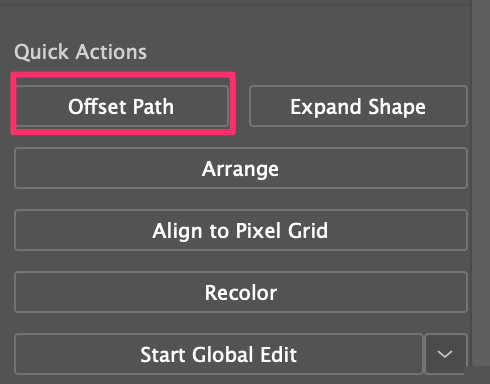
Ma tha thu eòlach air a’ phannal Coltas, faodaidh tu cuideachd slighe dheth a chuir ri nithean às an sin. Thèid a chur ris mar bhuaidh, 's mar sin 's urrainn dhut a lorg le bhith a' briogadh air a' phutan Add New Effect (fx) agus a' taghadh Slighe > Offset Path .
<16Tha mi a’ dol a mhìneachadh dhut mar a chleachdas tu an inneal Offset Path gu h-ìosal.
Mar a chuireas tu dheth frith-rathad ann an Adobe Illustrator
Tha e furasta slighe dheth a chuir ris, a h-uile càil feumaidh tu a dhèanamh ach an nì a thaghadh, rach chun chlàr os cionn Rud > Slighe > Offset Path agus atharraich an astar agus stoidhle stròc. Ma tha thu airson teacsa a chothromachadh, tha ceum a bharrachd ann - cruthaich dealbh teacsa.
Tha mi a’ falbhgus eisimpleir a shealltainn dhut air mar a chleachdas tu slighe dheth air teacsa ann an Adobe Illustrator.
Nuair a chuireas tu slighe dheth gu nithean no stròcan, dìreach leum air ceuman 1 is 2.
Ceum 1: Cuir teacsa ris a’ bhòrd ealain agad a' cleachdadh an Inneal Seòrsa (ath-ghoirid meur-chlàr T ). Ma tha an teacsa agad deiseil, faodaidh tu an ceum seo a leum.
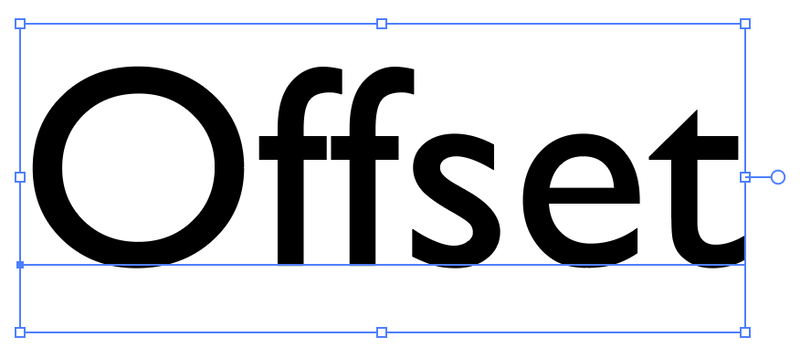
Ceum 2: Tagh an teacsa agus cleachd an ath-ghoirid meur-chlàr Create Outline Shift + Command + O gus an cruth-clò/teacsa a mhìneachadh.
An aire: Cho luath ‘s a bheir thu cunntas air an teacsa, chan urrainn dhut stoidhle a’ charactair atharrachadh. Mar sin is e deagh bheachd a th’ ann an teacsa a dhùblachadh gun fhios nach eil thu airson an teacsa a dheasachadh nas fhaide air adhart.
Ceum 3: Tagh an teacsa a tha air a mhìneachadh agus dèan mar shlighe toinnte le bhith a’ cleachdadh ath-ghoirid a’ mheur-chlàir Command + 8 .
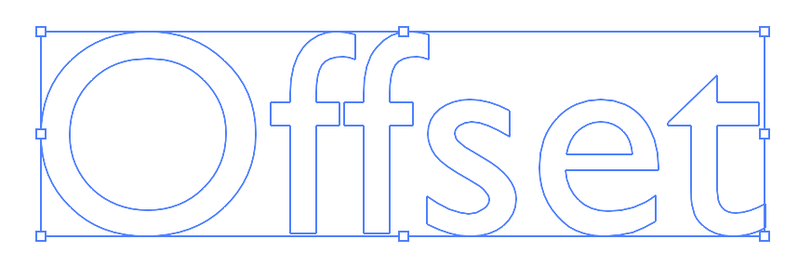
Ceum 4: Tagh an t-slighe iom-fhillte agus briog air Offset Path bhon chlàr os cionn Rud > Slighe > Offset Path . Fosglaidh e uinneag suidheachadh Offset Path far an urrainn dhut meud an chothromachadh atharrachadh agus an stoidhle ceangail.
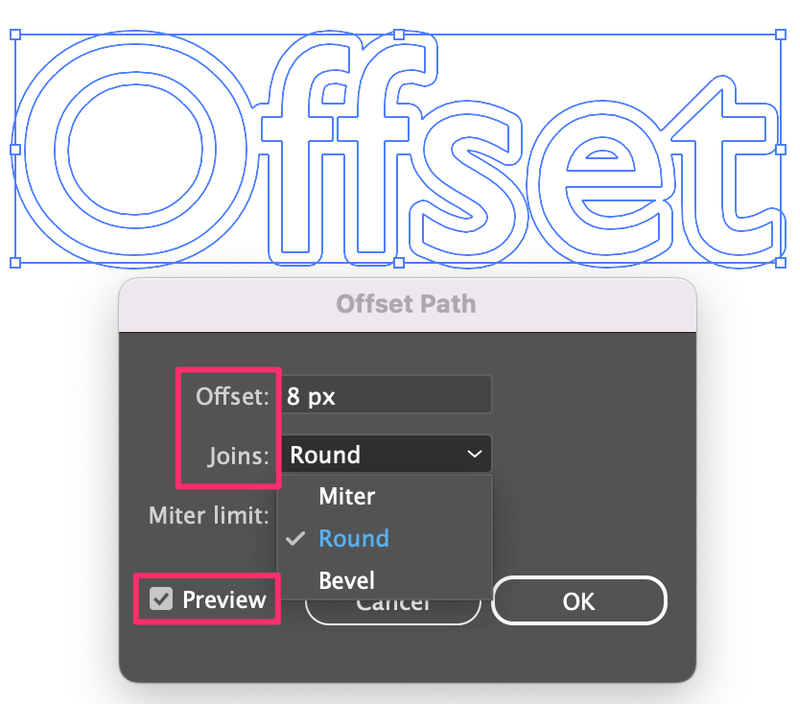
Mar eisimpleir, dh’atharraich mi an Joins gu Round , gus am faic thu gu bheil an t-slighe dheth cruinn. Tionndaidh air an roghainn Ro-shealladh gus faicinn mar a tha an tionndadh dheth a’ coimhead mar a dh’atharraicheas tu e.
Ceum 5: Tagh an t-slighe iom-fhillte agus lìon dath. An uairsin tagh an t-slighe dheth, agus lìon a-steach dath eile.

Ma tha na slighean agadann am buidhnean, tagh an dà chuid an t-slighe iom-fhillte agus an t-slighe dheth agus cuir às dhaibh gus an t-slighe rèiteachaidh a sgaradh bhon t-slighe toinnte gus an urrainn dhut an lìonadh le dath eadar-dhealaichte.
Sin e.
Wrapping Up
Tha frith-rathad Offset feumail airson dealbh a chruthachadh agus is urrainn dhut slighe dheth a chur ri nithean bho dhiofar àiteachan ann an Adobe Illustrator.
Cuimhnich nuair a nì thu teacsa dheth, feumaidh tu an teacsa a mhìneachadh an toiseach. Agus mura h-urrainn dhut an t-slighe dheth a sgaradh, cuimhnich gun cuir thu às dha bhon rud tùsail.

